(精选)系统安装恢复一键GHOST使用详细图文教程
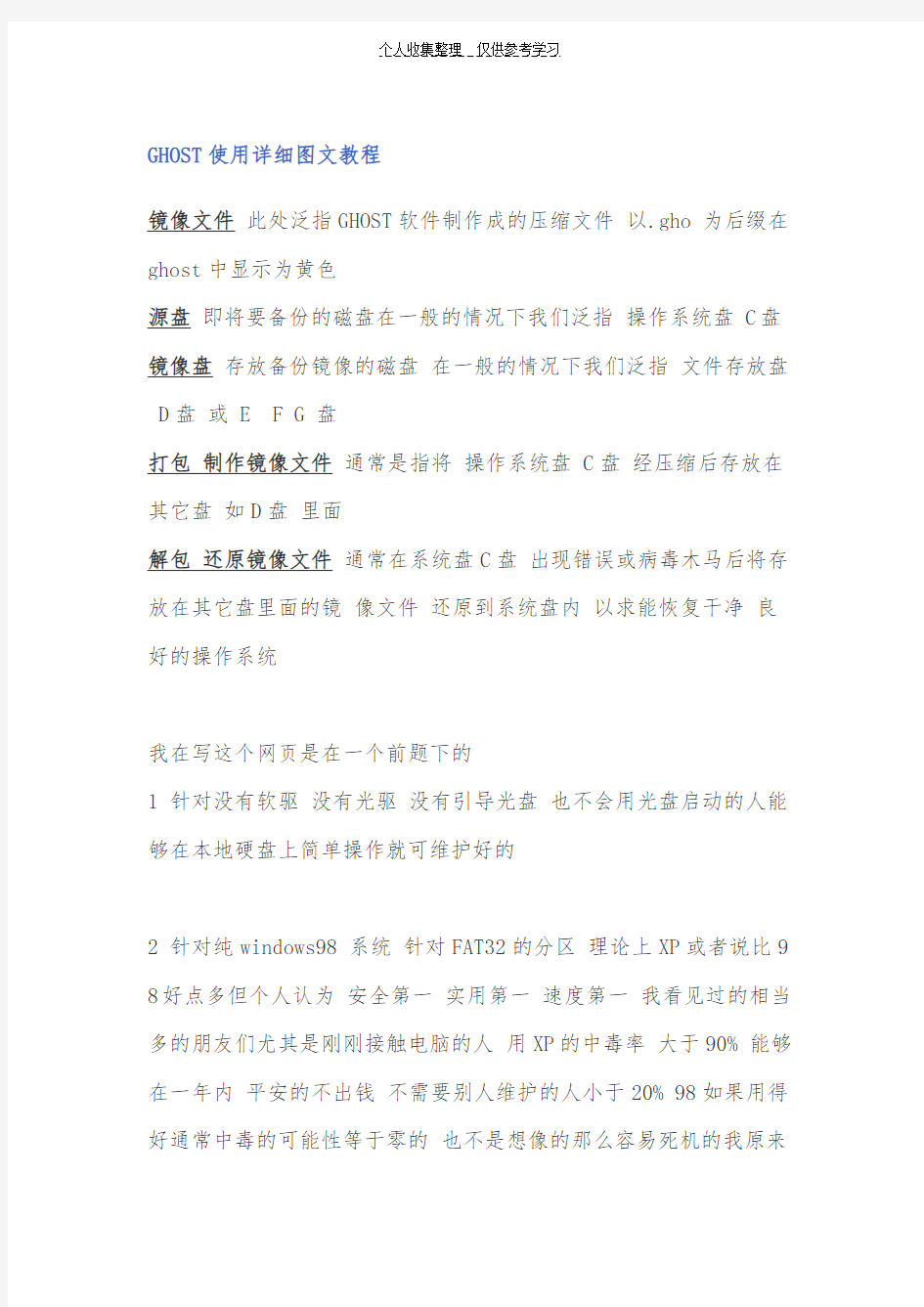
- 1、下载文档前请自行甄别文档内容的完整性,平台不提供额外的编辑、内容补充、找答案等附加服务。
- 2、"仅部分预览"的文档,不可在线预览部分如存在完整性等问题,可反馈申请退款(可完整预览的文档不适用该条件!)。
- 3、如文档侵犯您的权益,请联系客服反馈,我们会尽快为您处理(人工客服工作时间:9:00-18:30)。
GHOST使用详细图文教程
镜像文件此处泛指GHOST软件制作成的压缩文件以.gho 为后缀在ghost中显示为黄色
源盘即将要备份的磁盘在一般的情况下我们泛指操作系统盘 C盘镜像盘存放备份镜像的磁盘在一般的情况下我们泛指文件存放盘 D盘或 E F G 盘
打包制作镜像文件通常是指将操作系统盘 C盘经压缩后存放在其它盘如D盘里面
解包还原镜像文件通常在系统盘C盘出现错误或病毒木马后将存放在其它盘里面的镜像文件还原到系统盘内以求能恢复干净良好的操作系统
我在写这个网页是在一个前题下的
1 针对没有软驱没有光驱没有引导光盘也不会用光盘启动的人能够在本地硬盘上简单操作就可维护好的
2 针对纯windows98 系统针对FAT32的分区理论上XP或者说比9 8好点多但个人认为安全第一实用第一速度第一我看见过的相当多的朋友们尤其是刚刚接触电脑的人用XP的中毒率大于90% 能够在一年内平安的不出钱不需要别人维护的人小于20% 98如果用得好通常中毒的可能性等于零的也不是想像的那么容易死机的我原来
用98做主机的时候也曾经有过30天以上没有关机的
3 针对对电脑不是太懂或十分不懂的朋友所写的我不能要求到他们了解到各种分区格式内存交换文件休眠文件…… 故而 GHOST的相当多的其它功能都没有讲到仅仅只讲到了最基本最实用的部分一下要求他们了解到许多他们或者说会望而却步的只有当他们了解到了初步再在实用阶段慢慢的一步一步熟悉他们或才会一通百通的
4 个人主张如无特别必要不要在系统上安装限制性的软件或系统优化软件通常都没有实际用处而通常或有副作用的通常只有RMB能够真正优化到电脑
一使用GHOST之前必定要注意到的事
1.在备份系统时如果您是选择的FAT32的分区格式单个的备份文件最好不要超过2GB
GHOST建议您选用选用最新的版本号需要最少 GHOST8.0版本或以上的版本
2.在备份系统前最好将一些无用的文件删除以减少Ghost文件的体积通常无用的文件有:Windows的临时文件夹如果您不是太了解只建议您删除C:\\WINDOWS\\TEMP 下面的文件
镜像文件应尽量保持“干净” “基本”。应用软件安装得越多,系
统被修改得越严重安装新软件也就越容易出错所以在制作镜像文件前千万不要安装过多的应用软件
建议您分层次一步一步打包系统刚刚做完安装完驱动打一个如是00 1 再安装一些必要的软件再打一个如是002 以后再安装了新软件再打如是003 如果安装新软件或硬件使用一时间后发现容易出错或死机的话回复到前一个版本的包后再安装新软件或硬件
一定要到没有任意问题才算好的否则不可以删除前一个安全良好的包(有些朋友们硬盘空间比较小有时会为了空间删除镜像文件)通常建议您将镜像文件复制一下放在安全的地方比如说放在另外的盘里面或设置为只读或隐藏防止误删除
3.在备份系统前进行磁盘碎片整理整理源盘和镜像盘,以加快备份速度。
4.在备份系统前及恢复系统前源盘和镜像盘进行磁盘检查错误如有修复磁盘错误系统备份之前必定要升级杀毒软件后仔细完全查杀一次毒如有可能下载好各种系统安全补丁确定系统运行得十分正常且安全再备份
5.在恢复系统时最好先检查一下要恢复的目标盘是否有重要的文件
还未转移目标盘上的原有数据将全部被覆盖使用任何反删除法都无法恢复我们要养成一个良好的习惯不要在系统盘C盘放任意需要保存的资料下载软件的下载默认一定要设置到D盘或其它盘里面
6.在选择压缩率时建议不要选择最高压缩率因为最高压缩率非常耗时而压缩率又没有明显的提高建议选取适度压缩就是中间的一个
7 通常建议电脑上保存二个或以上的镜像文件在新安装了软件和硬件后最好重新制作映像文件
二软件下载安装
1 您可以点击下载GHOST.EXE
下载下来后是一个自动解压缩文件双击打开点击安装
2 完成后会在同一目录下出现一个名叫 GHOST 的文件夹双击打开里面有六个文件
3 对于我们而言有用的是那个 ghost 大小1.32M 其它的文件初学者可以忽略不计
4 将这个文件复制到您的放文件的盘里面不能放在可能误操作的盘里面通常我们放在D盘记住直接放在D盘目录下一定不能放在中文名字的文件夹里面(在DOS下不能识别中文)
5 为了便于操作将这个文件改名字通常我们改正成 G
三进入GHOST软件界面
此处以windows98为例
1 重新启动计算机
2 在电脑启动时快速连续按键盘最上一排的 F8
3 按了后会显示黑底白字的系统选项通常上面有6 个选项
4 此处我们需要了解的是1 正常模式 3 安全模式 6 进入DOS界面
5 ghost通常必须要在dos 运行因此选取
6 进入dos 界面按上下选择箭头选定 6 回车
6 进入后会出现DOS 提示符如 C:\\> 此处意思为现在显示的是C 盘
7 在c:\\> 后面输入d:此处的意思为进入D盘输入后回车出现d:\\>
8 再在d:\\>后面输入 g 此处意思为运行 g 程序此处的g 实际上就是原有的 ghost 程序
9 输入后回车就会进入GHOST 的操作界面见图一
附 DOS 下基本操作命令每一个命令输入完毕后回车进入下一个操作
1 c :进入C盘同样的道理 D :进入D盘 E: F:进入E盘F盘
2 dir 查看查看目录下面的文件如c:\\> dir 是指查看 C盘里面的文件
3 cd 文件夹名字打开文件夹如cd 123 意思是说打开123这个文件夹
4 exe 是程序的意思如这ghost 改名字后为g 在dos下面就叫 g.e xe
5 在dos下面如果要执行程序的话输入程序名字回车即可如运行g.exe 输入g 回车
6 cd ..进入上一个目录如此时是c:\\>windows 是表示在C盘的w indowd 中如果说此时输入 cd .. 则会进入C盘屏幕上显示出c:\\>
三打包制作镜像文件
对于通常用户来说仅仅只是使用GHOST里的分区备份功能故此此处只讲解分区备份部分
1、按上所说处理好打包前的工作(系统状况最好驱动安装好相关软件安装好清理垃圾文件磁盘查错磁盘碎片整理……)后重新启动快速按F8 进入DOS界面运行G.exe
